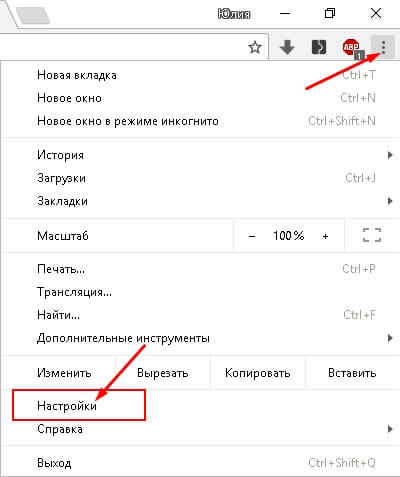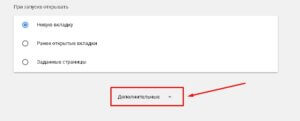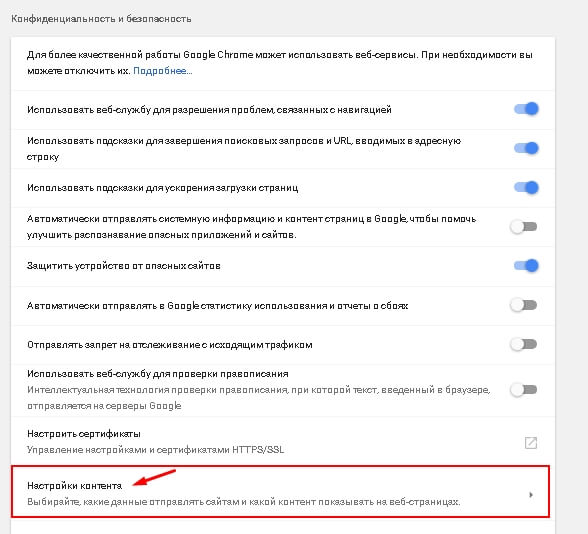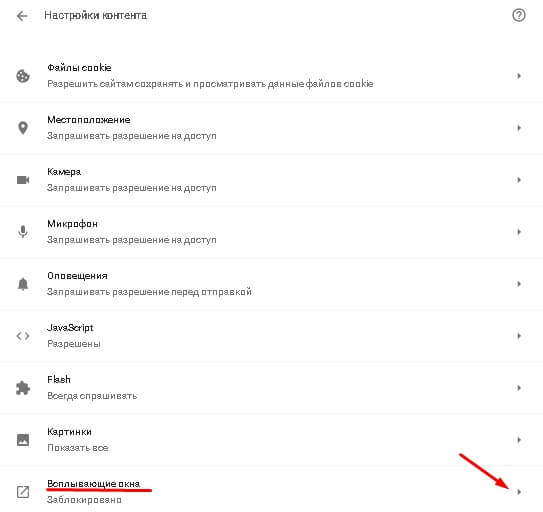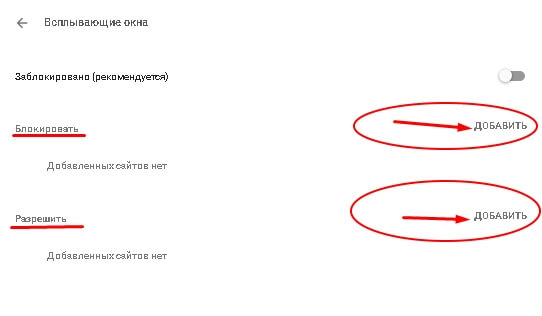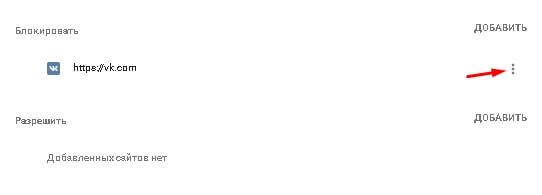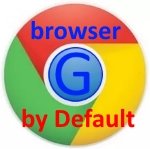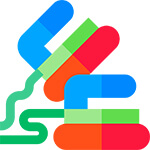Активно посещая всемирную сеть интернет, вы не могли не заметить, что, периодически находясь на каком-нибудь веб-ресурсе, в левом верхнем углу появляется системное сообщение о блокировке выскакивающей дополнительной страницы. Это происходит потому, что при базовой конфигурации браузера активна блокировка всплывающих окон в Google Chrome, данную функцию, при необходимости, можно деактивировать. Попробуем разобраться, как убрать всплывающие окна в Гугл Хром.
Как разрешить всплывающие окна в Гугл Хром
Для активации функции popup windows необходимо немного скорректировать параметры вашего Гугл поисковика, для этого нужно:
- Запустить интернет-обозреватель от Google;
- Нажать кнопочку «Настройка и управление Google Chrome», находящуюся в верхнем углу экрана справа и изображающую вертикально расположенное троеточие;
- Выбрать пункт «Настройки»;
- Пролистав содержание страницы до конца, нажмите на элемент «Дополнительные»;
- В блоке «Конфиденциальность и безопасность» кликните по пункту «Настройки контента»;
- Затем остановите свой выбор на пункте всплывающих окон;
- Далее нажмите на кнопочку справа от первой функции «Заблокировано (рекомендуется)».
Выполнив вышеуказанные действия, вы разрешили веб-сайтам самовольно запускать дополнительные страницы разных интернет порталов, которые могут нести рекламный характер или быть предусмотрены разработчиками интернет-ресурса для долее удобного расширенного просмотра информации.
Также можно создать индивидуальные настройки для различных веб-порталов. Для этого, как и в первом случае: запускаем браузер => в меню выбираем настройки => дополнительные => настройки контента => всплывающие окна. Запрет или разрешение регулируется самим пользователем на своё усмотрение кнопкой «Добавить».
В строке введя адрес сайта надо нажать кнопку добавления.
Выделенные сайты можно удалять, редактировать адреса или перемещать между списками заблокированных и доступных ресурсов.
Таким способом можно контролировать процесс открытия выскакивающих окон с изменением параметров в любой момент
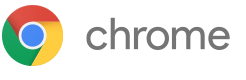 Google Chrome
Google Chrome